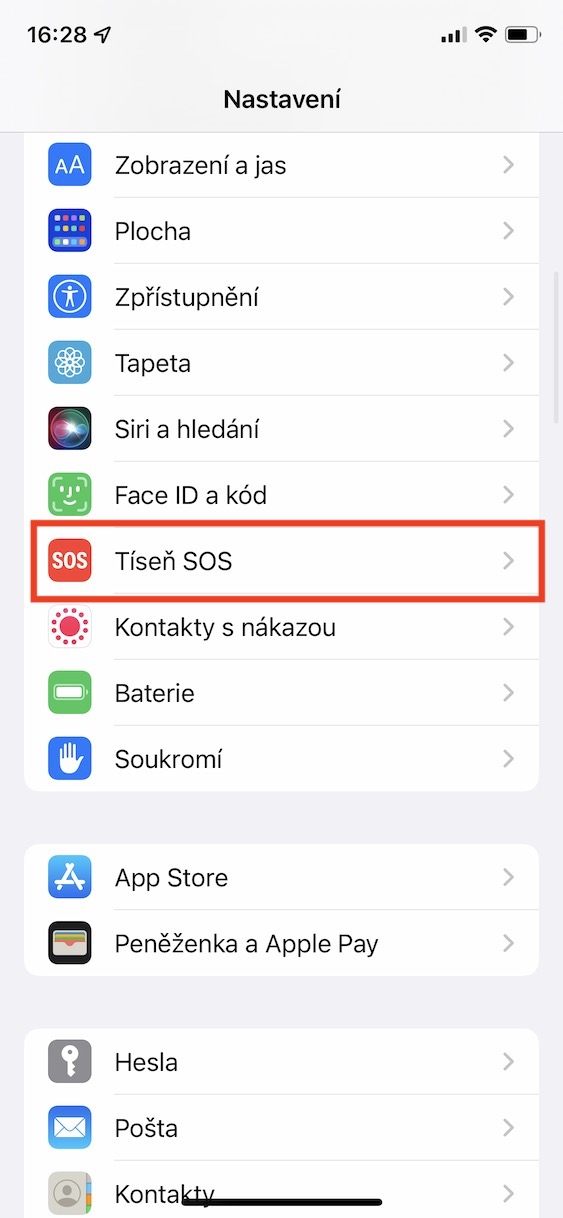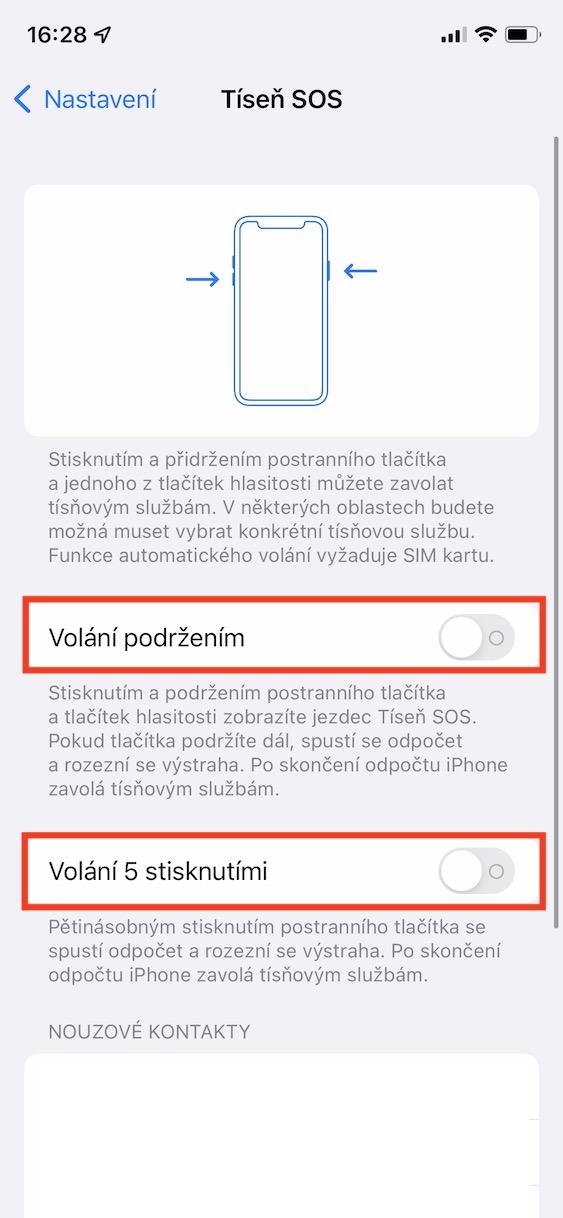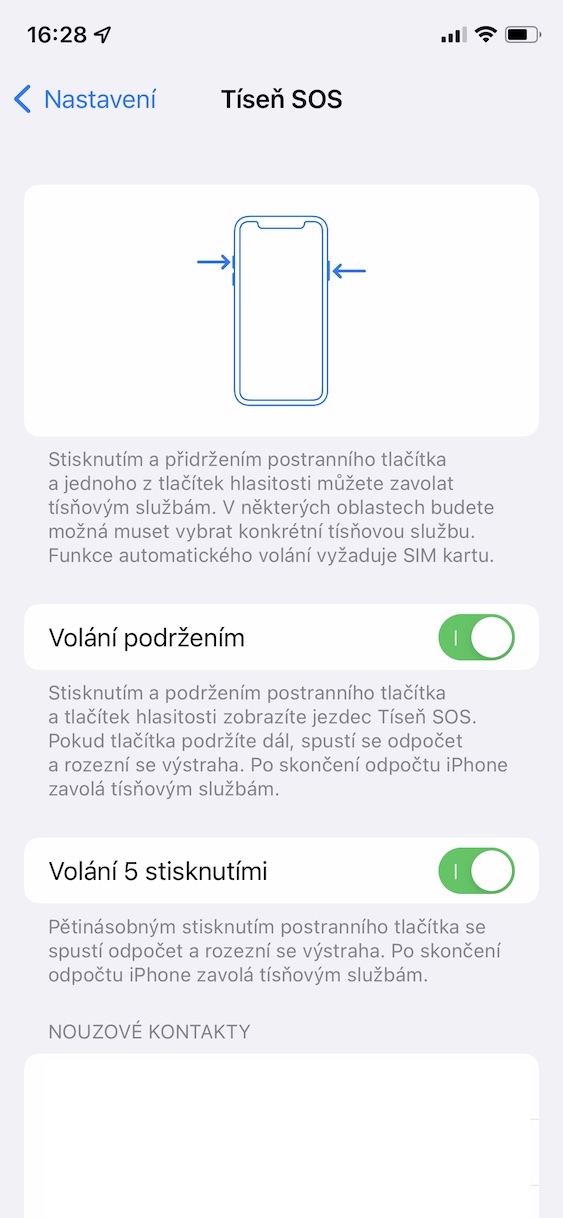Apple គឺជាក្រុមហ៊ុនបច្ចេកវិទ្យាមួយក្នុងចំណោមក្រុមហ៊ុនបច្ចេកវិទ្យាមួយចំនួនដែលយកចិត្តទុកដាក់លើសុខភាពរបស់អតិថិជនរបស់ពួកគេ។ នៅលើ iPhone វាអាចតាមដានសុខភាពរបស់អ្នកនៅក្នុងកម្មវិធីសុខភាពដើម - នៅទីនេះអ្នកអាចស្វែងរកឧទាហរណ៍ ព័ត៌មានអំពីជំហានដែលបានធ្វើឡើង ការឡើងជាន់ កាឡូរីដែលបានដុត។ល។ ប៉ុន្តែប្រសិនបើអ្នកជាម្ចាស់ Apple Watch បន្ថែមពីលើ ទូរស័ព្ទ iPhone ទិន្នន័យ និងព័ត៌មានជាច្រើនទៀតនឹងលេចឡើងភ្លាមៗនៅក្នុង Health ដែលកាន់តែត្រឹមត្រូវថែមទៀត។ លើសពីនេះ អ្នកក៏អាចហៅ SOS ទុក្ខព្រួយនៅលើឧបករណ៍ apple ក្នុងករណីដែលអ្នកឃើញខ្លួនអ្នកនៅក្នុងស្ថានភាពអាសន្នណាមួយ។ ជាឧទាហរណ៍ នាឡិកា Apple Watch ថ្មីជាងនេះ ថែមទាំងអាចហៅរកជំនួយ ប្រសិនបើអ្នកដួល ដែលបានជួយសង្គ្រោះជីវិតអ្នកច្រើនជាងម្តង។
វាអាចជា ចាប់អារម្មណ៍អ្នក។

របៀបផ្លាស់ប្តូរវិធីសាស្រ្តហៅ SOS នៅលើ iPhone
ប្រសិនបើអ្នកចង់ហៅទូរស័ព្ទទៅការសង្គ្រោះបន្ទាន់ SOS នៅលើ iPhone របស់អ្នក ភាគច្រើនអ្នកប្រហែលជាដឹងថាអ្នកគ្រាន់តែត្រូវសង្កត់ប៊ូតុងចំហៀងជាមួយនឹងប៊ូតុងកម្រិតសំឡេង (នៅលើម៉ូដែលចាស់តែប៊ូតុងចំហៀងប៉ុណ្ណោះ) រហូតដល់អ្នកឃើញខ្លួនអ្នកនៅក្នុងចំណុចប្រទាក់ដែលអ្នកអាច បិទទូរស័ព្ទផ្លែប៉ោម។ នៅទីនេះ គ្រាន់តែរុញម្រាមដៃរបស់អ្នកលើគ្រាប់រំកិល SOS សង្គ្រោះបន្ទាន់ ដើម្បីចាប់ផ្តើមការរាប់ថយក្រោយ ហើយហៅទៅខ្សែសង្គ្រោះបន្ទាន់។ ទោះជាយ៉ាងណាក៏ដោយ នីតិវិធីនេះប្រហែលជាមិនសមស្របទាំងស្រុងក្នុងស្ថានភាពសង្គ្រោះបន្ទាន់ទេ ដោយសារវាមានរយៈពេលយូរ ហើយអ្នកត្រូវប៉ះអេក្រង់។ ទោះយ៉ាងណាក៏ដោយ នៅក្នុងប្រព័ន្ធប្រតិបត្តិការ iOS មានជម្រើសមួយ ដែលវាអាចធ្វើទៅបានដើម្បីហៅការសង្គ្រោះបន្ទាន់ SOS ដោយចុចប៊ូតុងចំហៀងប្រាំដង ឬដោយសង្កត់វាឱ្យបានយូរ។ ដើម្បីដំណើរការជម្រើស SOS នេះ សូមបន្តដូចខាងក្រោម៖
- ដំបូងអ្នកត្រូវប្តូរទៅកម្មវិធីដើមនៅលើ iPhone របស់អ្នក។ ការកំណត់។
- នៅពេលដែលអ្នកបានធ្វើរួច សូមរំកិលចុះក្រោមដើម្បីស្វែងរក និងបើកផ្នែក ទុក្ខព្រួយ SOS ។
- វានឹងនាំអ្នកទៅកាន់ផ្នែកដែលអ្នកអាចគ្រប់គ្រងជម្រើសសម្រាប់មុខងារ SOS distress ។
- នៅទីនេះអ្នកគ្រាន់តែត្រូវធ្វើឱ្យសកម្មដោយប្រើកុងតាក់ សូមរង់ចាំ នរណា 5- ចុចហៅទូរសព្ទ។
ដូច្នេះ ដោយប្រើវិធីខាងលើ អ្នកអាចរៀបចំវិធីពីរយ៉ាង និងងាយស្រួលជាងមុន ដើម្បីបង្កបញ្ហា SOS នៅលើ iPhone របស់អ្នក។ ទាំងអ្នកអាចធ្វើឱ្យវិធីសាស្រ្តមួយសកម្ម ឬអ្នកអាចធ្វើឱ្យសកម្មទាំងពីរក្នុងពេលតែមួយ ដើម្បីបង្កើនឱកាសរបស់អ្នកក្នុងការហៅ SOS ទុក្ខព្រួយប្រសិនបើចាំបាច់។ វាគួរតែត្រូវបានលើកឡើងថាជម្រើស Hold Call អាចរកបានពី iOS 15.2 ។ នៅក្នុងផ្នែកដូចគ្នាខាងក្រោម អ្នកក៏អាចរៀបចំទំនាក់ទំនងសង្គ្រោះបន្ទាន់ផងដែរ ដែលក្នុងករណីដែលអ្នកបង្កឱ្យមានភាពអាសន្ន SOS នឹងទទួលបានសារអំពីការពិតនេះ រួមជាមួយនឹងទីតាំងប្រហាក់ប្រហែល។ ប្រសិនបើទីតាំងរបស់អ្នកប្រើដែលបង្កឱ្យ SOS មានការផ្លាស់ប្ដូរ ទំនាក់ទំនងសង្គ្រោះបន្ទាន់នឹងត្រូវបានអាប់ដេតបន្តិចម្តងៗ។